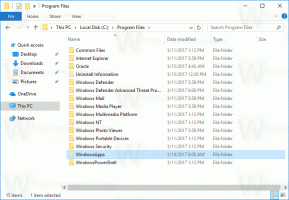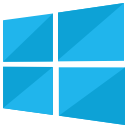დააყენეთ მონაცემთა ლიმიტი Wi-Fi-სა და Ethernet-ისთვის Windows 10-ში
როგორ დავაყენოთ მონაცემთა ლიმიტი Wi-Fi და Ethernet ქსელისთვის Windows 10-ში
Windows 10-ის ბოლო ვერსიები საშუალებას გაძლევთ შეზღუდოთ ფონური მონაცემები და დააყენოთ მონაცემთა ლიმიტები Wi-Fi-სა და Ethernet-ისთვის. ეს არის სასარგებლო ფუნქცია მომხმარებლებისთვის, რომლებიც არიან შეზღუდული მონაცემთა გეგმაზე.
Windows 10-ში ქსელის გამოყენებისა და გამტარუნარიანობის მონიტორინგი გაუმჯობესდა მას შემდეგ, რაც ის პირველად დაინერგა Windows 8 OS-ში. ახლა ის შეიცავს მონაცემებს ყველა აპისთვის, რომელიც აჩვენებს სტატისტიკას როგორც დესკტოპის, ასევე მაღაზიის აპებისთვის. ოპერაციულ სისტემას შეუძლია აჩვენოს Windows-ის, Windows Update-ის, Store-ის და სხვა აპების მიერ ბოლო 30 დღის განმავლობაში მოხმარებული ქსელის მონაცემთა რაოდენობა.
რჩევა: ნახეთ როგორ იპოვეთ მონაცემთა გამოყენება თითო ქსელში Windows 10-ში
Windows 10 build 17063-დან დაწყებული, შეგიძლიათ დააყენოთ მონაცემთა შეზღუდვები და გამოიყენოთ ფონური მონაცემების შეზღუდვები Wi-Fi და Ethernet კავშირებზე, გარდა ფიჭური კავშირებისა. დამატებითი ვარიანტი დაემატა პარამეტრების გვერდის მონაცემთა გამოყენების გვერდზე. ეს გამოსადეგია, როდესაც იყენებთ კომპიუტერს ფიჭური კავშირით ან გაზომილი Ethernet ქსელის კავშირით. მისი გამოყენებით, შეგიძლიათ დაარეგულიროთ თქვენი მონაცემების გამოყენება თქვენს ბიუჯეტსა და საჭიროებებზე.
Windows 10-ში Wi-Fi-სა და Ethernet-ისთვის მონაცემთა ლიმიტის დასაყენებლად, გააკეთეთ შემდეგი.
- გახსენით პარამეტრები.
- Წადი ქსელი და ინტერნეტი > მონაცემთა გამოყენება.
- მარჯვნივ, აირჩიეთ სასურველი კავშირი ქვემოთ პარამეტრების ჩვენება.
- დააწკაპუნეთ ლიმიტის დაყენება ღილაკი ქვეშ მონაცემთა ლიმიტი.
- შემდეგ დიალოგში მიუთითეთ ლიმიტის მნიშვნელობა და დააჭირეთ ღილაკს შენახვა.
თქვენ დაასრულეთ.
მონაცემთა გამოყენების ლიმიტის დაყენების შემდეგ, შეგიძლიათ მოგვიანებით შეცვალოთ ან წაშალოთ იგი. აი, როგორ შეიძლება ამის გაკეთება.
შეცვალეთ მონაცემთა ლიმიტი Wi-Fi და Ethernet კავშირებისთვის Windows 10-ში
- გახსენით პარამეტრები.
- Წადი ქსელი და ინტერნეტი > მონაცემთა გამოყენება.
- მარჯვნივ, აირჩიეთ სასურველი კავშირი ქვემოთ პარამეტრების ჩვენება.
- დააწკაპუნეთ ლიმიტის რედაქტირება ღილაკი ქვეშ მონაცემთა ლიმიტი.
- შემდეგ დიალოგში დააკონფიგურიროთ ლიმიტები თქვენი მოთხოვნების შესაბამისად.
- შენიშვნა: დაწყებული Windows 10-ის კონსტრუქციით 18956, თქვენ უნდა დააჭიროთ სტატუსი კატეგორია მარცხენა მხარეს, დააწკაპუნეთ Მონაცემების გამოყენება ღილაკი ქსელისთვის, რომელიც გსურთ მარჯვნივ და შემდეგ დააწკაპუნეთ შეყვანის ლიმიტის ღილაკი ქვეშ Მონაცემების გამოყენება.
და ბოლოს, ადვილია ქსელისთვის მონაცემთა გამოყენების ლიმიტის ამოღება.
Windows 10-ში მონაცემთა გამოყენების ლიმიტის მოსაშორებლად,
- გახსენით პარამეტრები.
- Წადი ქსელი და ინტერნეტი > მონაცემთა გამოყენება.
- მარჯვნივ, აირჩიეთ სასურველი კავშირი ქვემოთ პარამეტრების ჩვენება.
- დააწკაპუნეთ ლიმიტის მოხსნა ღილაკი ქვეშ მონაცემთა ლიმიტი.
- დაადასტურეთ ოპერაცია და დასრულებულია.
ასევე, შესაძლებელია შეზღუდოს ფონური მონაცემთა გადაცემა Wi-Fi და Ethernet კავშირებისთვისაც. Windows Update ყოველთვის იყენებდა Background Intelligent Transfer Service (BITS) განახლებების ჩამოსატვირთად. განახლებების გარდა, Windows-ის თანამედროვე ვერსიები იყენებენ ფონური მონაცემების გადაცემას Store აპების განახლებისა და ინსტალაციისთვის. ვნახოთ, როგორ შევზღუდოთ ფონური მონაცემები Wi-Fi-სა და Ethernet-ისთვის.
შეზღუდეთ ფონური მონაცემები Wi-Fi-სა და Ethernet-ისთვის
- გახსენით პარამეტრები.
- გადადით ქსელი და ინტერნეტი.
- დააჭირეთ მონაცემთა გამოყენების კატეგორიას მარცხნივ.
- მარჯვნივ, დააყენეთ მონაცემთა ლიმიტი „ყოველთვის“ ქვემოთ ფონის მონაცემები.
Ის არის!
საინტერესო სტატიები:
- იპოვეთ მონაცემთა გამოყენება თითო ქსელში Windows 10-ში
- შეზღუდეთ წინა პლანზე განახლების გამტარუნარიანობა Windows 10-ში
- შეზღუდეთ Windows განახლების გამტარუნარიანობა Windows 10-ში